Cách căn giữa layer trong Photoshop
Bài viết này mình sẽ hướng dẫn cách căn giữa layer trong Photoshop với các tính năng cơ bản như Snap hay Align Vertical Center.

Căn lề đối tượng hay căn lề đều 2 bên trong Photoshop là những câu hỏi không chỉ người mới dùng Adobe Photoshop thắc mắc, thậm chí nhiều người dùng PTS lâu năm cũng chưa biết đến thao tác này. Vì thế freetuts sẽ hướng dẫn hai phương pháp căn giữa layer rất đơn giản, chúng ta cùng tìm hiểu ngay nhé.
Khác với "căn lề text" thì bạn có thể hiểu căn giữa layer là di chuyển layer tới vị trí chính giữa của Background (hoặc một layer khác lớn hơn) theo chiều ngang hoặc dọc.
Cách 1: Căn giữa layer với tính năng Snap
Mặc định trong những phiên bản mới nhất của Photoshop thì tính năng Snap đã được kích hoạt sẵn, tuy nhiên bạn nên kiểm tra lại để chắc chắn đã bật tính năng này nhé.
Bài viết này được đăng tại [free tuts .net]
Bước 1: Bấm vào View trên thanh Menu và tích chọn Snap (nếu đã tích rồi thì bạn đừng bấm vào, nếu bấm lần nữa là "bỏ chọn").
Hoặc bấm tổ hợp phím Shift + Ctrl + ;
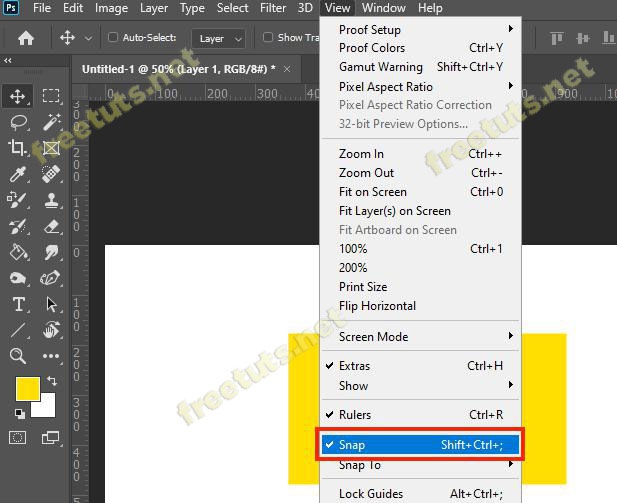
Chọn View -> Snap
Bước 2: Chọn Move Tool trên thanh công cụ, hoặc bấm phím tắt V để dùng công cụ này.
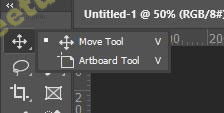
Bước 3: Bấm giữ chuột trái vào layer và kéo nó vào giữa.
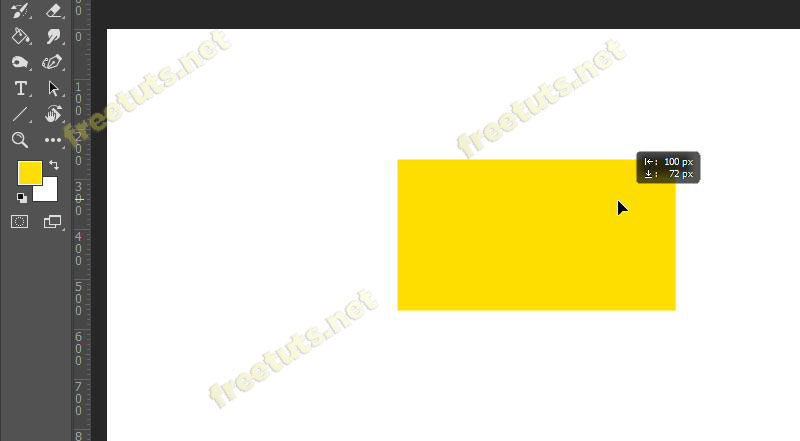
Bước 4: Kết quả là tính năng Snap đã giúp đỡ chúng ta căn giữa layer trong Photoshop, khi di chuyển layer đến "gần giữa" thì Snap sẽ giúp đẩy nó vào chính giữa một cách chuẩn xác.
Cùng lúc đó nếu bạn tiếp tục di chuột lệch khỏi tâm, Snap sẽ giữ hình ảnh ở chính giữa và không cho bạn kéo đi, tuy nhiên nếu kéo quá xa thì Snap sẽ bỏ ra để chiều theo ý bạn.
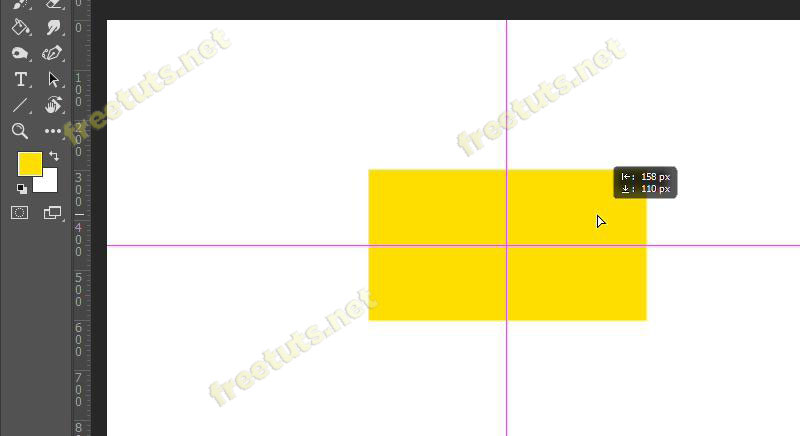
Các đường Snap giúp định vị chính giữa, hỗ trợ căn giữa layer dễ dàng
Cách 2: Căn giữa layer trong Photoshop bằng các tùy chọn Align Center
Bước 1: Chọn layer bạn muốn căn giữa và layer Background.
* Lưu ý: Nếu không có layer Background thì bạn có thể chọn bất kỳ layer nào khác và căn giữa layer dựa trên layer đó. Giả sử mình có "layer 1" nhỏ hơn "layer 2", khi chọn cả hai thì tùy chọn Align Center sẽ căn giữa "layer 1" dựa trên chiều dài / chiều cao của "layer 2" lớn hơn.
Để chọn hai layer cùng lúc, bạn hãy bấm giữ phím Ctrl trên bàn phím và click chuột trái để chọn.
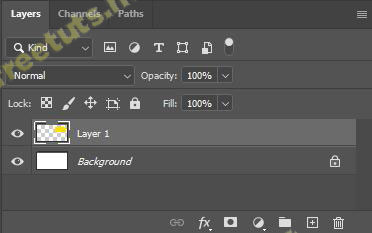
Khi chọn 1 layer
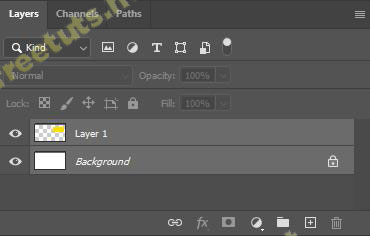
Chọn 2 layer cùng lúc
Bước 2: Chọn Move Tool trên thanh công cụ, hoặc bấm phím tắt V.
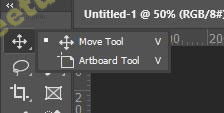
Bước 3: Bấm vào tùy chọn Align horizontal centers để căn giữa layer theo chiều ngang.
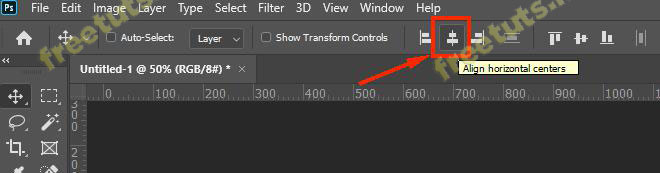
Kết quả:
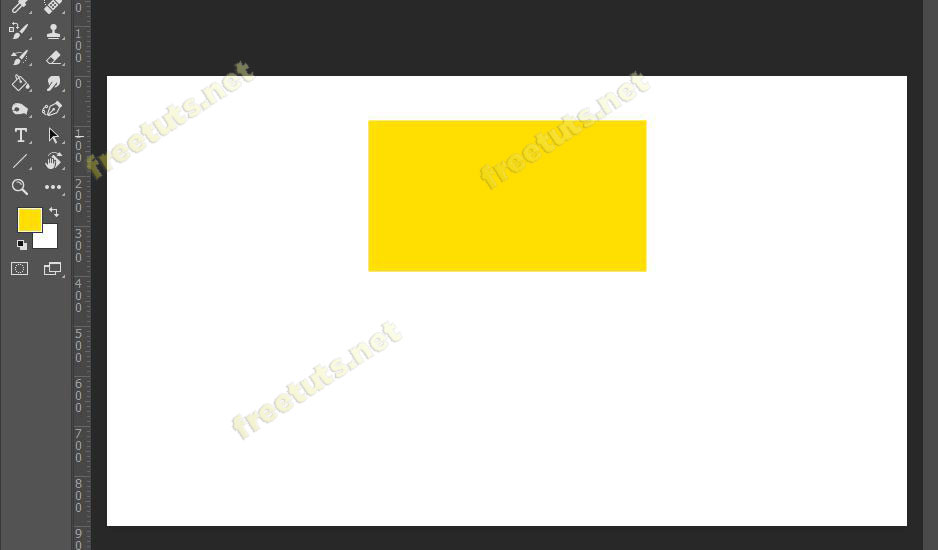
Layer khi căn giữa theo chiều ngang
Bước 4: Bấm vào tùy chọn Align vertical centers để căn giữa layer theo chiều dọc.

Kết quả: Layer ở đã ở chính giữa bức ảnh, đúng tâm.
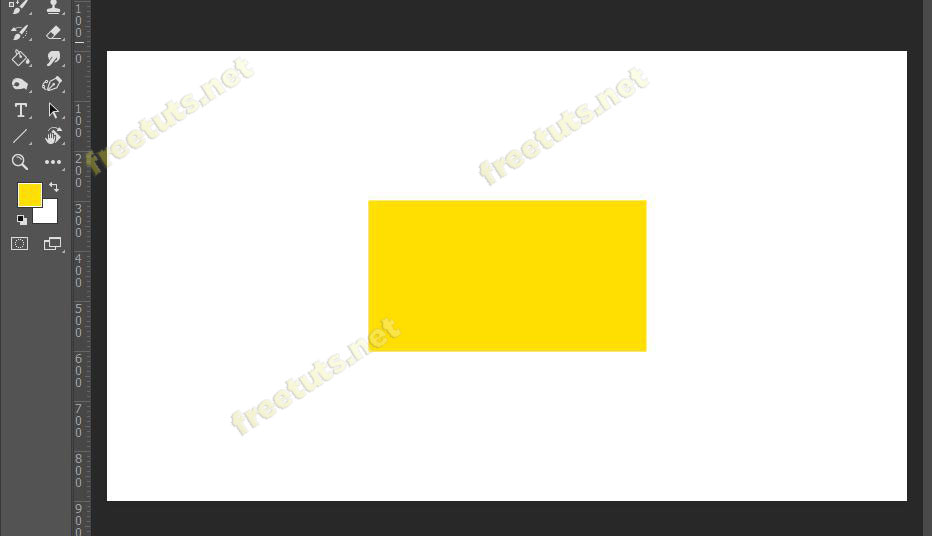
Layer sau khi đã căn giữa theo chiều ngang và chiều dọc
Bài hướng dẫn căn giữa layer trong Photoshop tới đây là kết thúc, đừng quên chia sẻ bài viết cho bạn bè và đồng nghiệp khi họ cũng chưa biết cách căn lề đều hai bên trong PTS nha.

 Cách tạo và sử dụng Pattern trong Photoshop
Cách tạo và sử dụng Pattern trong Photoshop  Cách lấy lại thanh công cụ trong Photoshop bị ẩn
Cách lấy lại thanh công cụ trong Photoshop bị ẩn  Tải bộ thư viện Brush Photoshop đẹp cho Designer chuyên nghiệp
Tải bộ thư viện Brush Photoshop đẹp cho Designer chuyên nghiệp  Cách tạo chữ mạ vàng trong Photoshop (Gold Text Effect)
Cách tạo chữ mạ vàng trong Photoshop (Gold Text Effect)  Các vòng lặp trong VBA: Vòng lặp For và Do While
Các vòng lặp trong VBA: Vòng lặp For và Do While  Cách khai báo biến trong PHP, các loại biến thường gặp
Cách khai báo biến trong PHP, các loại biến thường gặp  Download và cài đặt Vertrigo Server
Download và cài đặt Vertrigo Server  Thẻ li trong HTML
Thẻ li trong HTML  Thẻ article trong HTML5
Thẻ article trong HTML5  Cấu trúc HTML5: Cách tạo template HTML5 đầu tiên
Cấu trúc HTML5: Cách tạo template HTML5 đầu tiên  Cách dùng thẻ img trong HTML và các thuộc tính của img
Cách dùng thẻ img trong HTML và các thuộc tính của img  Thẻ a trong HTML và các thuộc tính của thẻ a thường dùng
Thẻ a trong HTML và các thuộc tính của thẻ a thường dùng 















